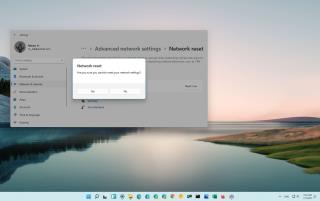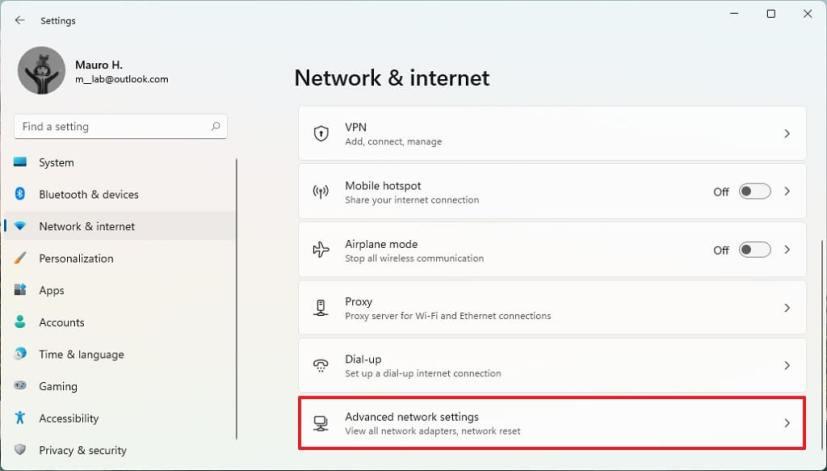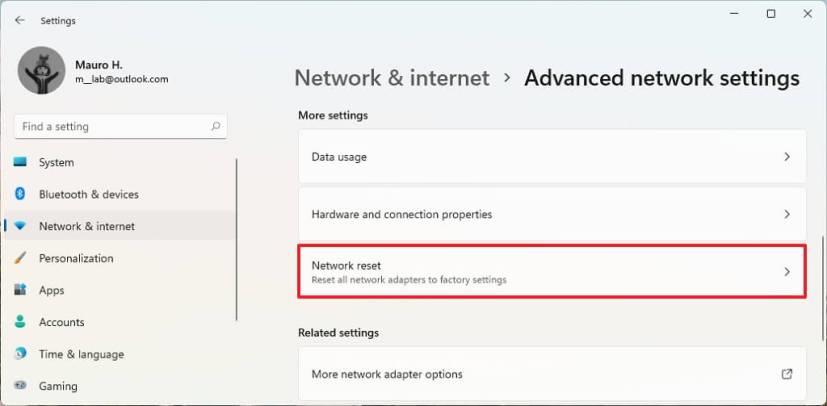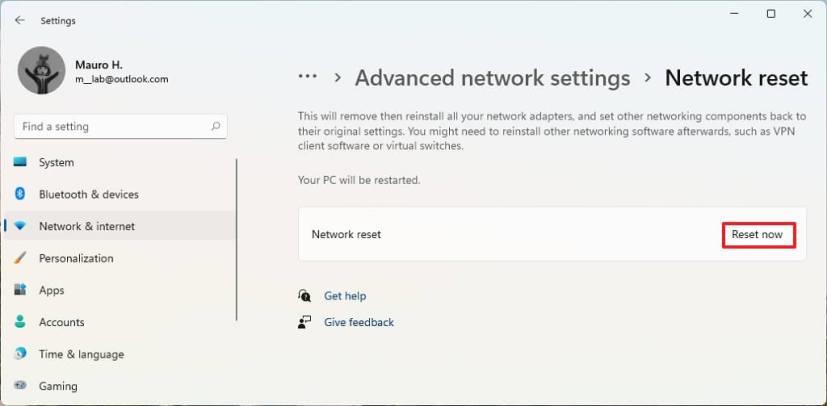Pada Windows 11, sambungan WiFi adalah salah satu masalah yang paling biasa. Anda sentiasa menjumpai laporan pengguna yang mengadu tentang kelajuan WiFi yang perlahan, mesej ralat seperti "Akses terhad", "Rangkaian Tidak Dikenali" atau tiada akses Internet.
Jika anda menghadapi masalah rangkaian, Windows 11 mempunyai ciri untuk menetapkan semula penyesuai rangkaian WiFi dan Ethernet untuk menyelesaikan masalah sambungan yang paling biasa, malah kelajuan WiFi yang perlahan pada Surface dan komputer lain.
Panduan ini akan mengajar anda langkah untuk menetapkan semula penyesuai rangkaian apabila WiFi tidak berfungsi pada Windows 11.
Amaran: Langkah ini akan menetapkan semula bukti kelayakan wayarles anda, yang bermaksud anda perlu mengetahui kata laluan WiFi sebelum meneruskan supaya anda boleh menyambung semula ke rangkaian.
Tetapkan semula penyesuai rangkaian WiFi untuk menyelesaikan masalah pada Windows 11
Untuk menetapkan semula WiFi dan sebarang tetapan penyesuai rangkaian lain untuk menyelesaikan masalah sambungan, tutup sebarang aplikasi yang sedang berjalan dan gunakan langkah ini:
-
Buka Tetapan pada Windows 11.
-
Klik pada Rangkaian & internet .
-
Klik tab Tetapan rangkaian lanjutan di sebelah kanan.
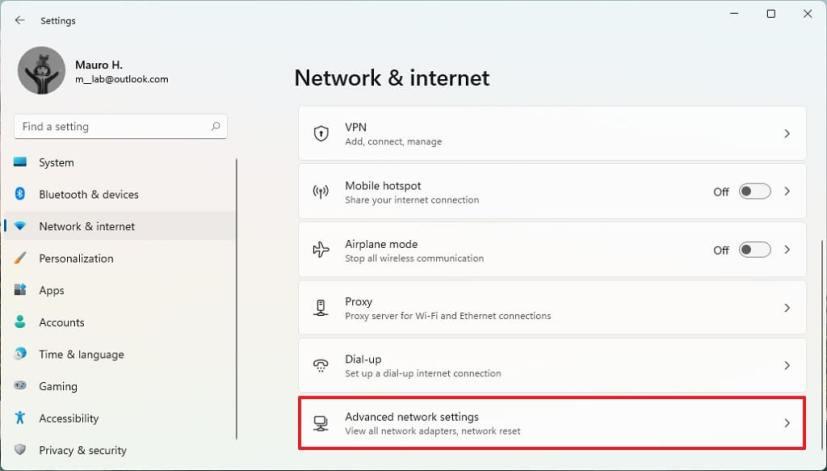
-
Di bawah bahagian "Lagi tetapan", klik tab Tetapan Semula Rangkaian di bahagian bawah halaman.
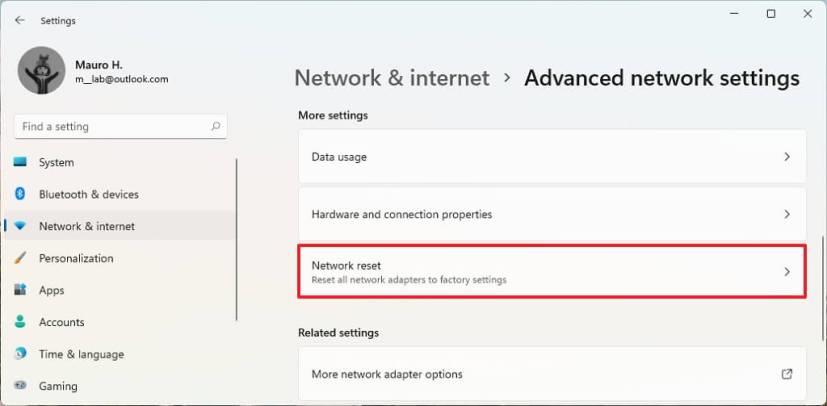
-
Klik butang Tetapkan semula sekarang untuk menyelesaikan masalah WiFi pada Windows 11.
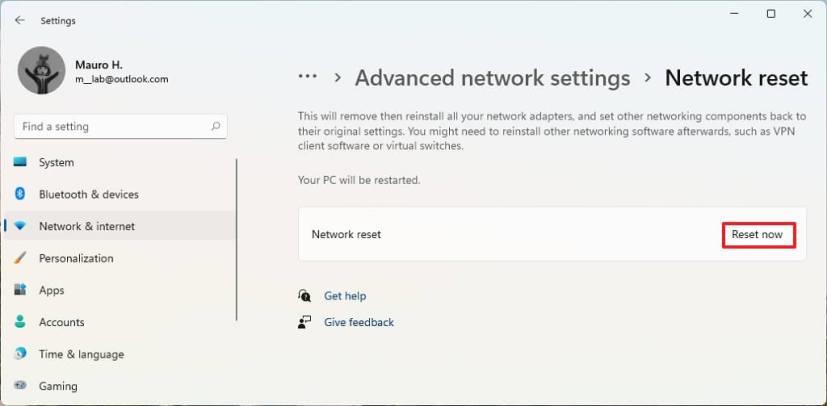
Nota: Anda tidak boleh memilih penyesuai WiFi atau Ethernet tertentu. Ciri ini akan mengalih keluar dan memasang semula semua penyesuai rangkaian anda secara automatik. Selepas anda melengkapkan proses, anda mungkin perlu memasang semula atau mengkonfigurasikan semula perisian rangkaian lain, seperti perisian klien VPN.
-
Klik Ya untuk mengesahkan.
-
Klik butang Tutup .
-
Mulakan semula komputer anda.
Selepas anda melengkapkan langkah, sambung semula ke rangkaian wayarles, dan kemudian anda sepatutnya boleh mengakses Internet sekali lagi.
Selain menetapkan semula penyesuai rangkaian, pertimbangkan banyak faktor yang boleh menyebabkan masalah rangkaian. Sebagai contoh, ia boleh menjadi isu pemacu, salah konfigurasi, penghala atau masalah titik akses, dan banyak lagi.